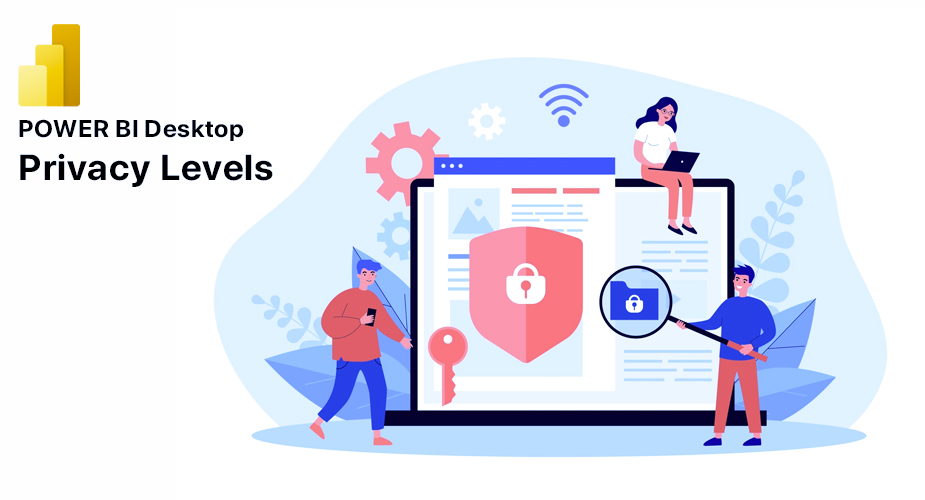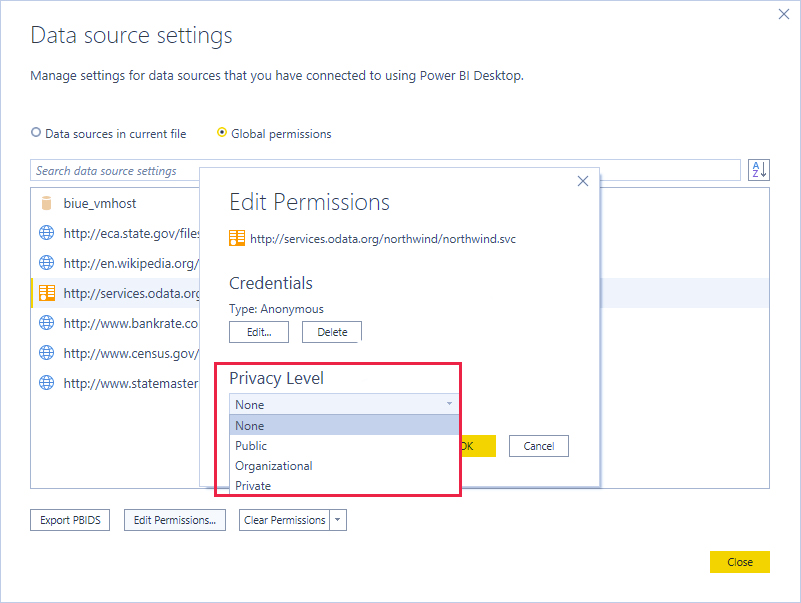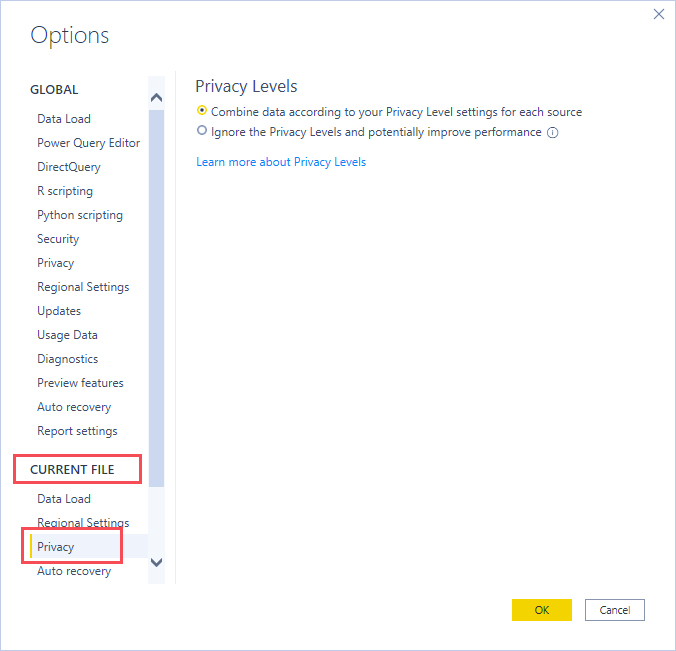سطوح حریم خصوصی Power BI Desktop
در Power BI Desktop، سطوح حریم خصوصی، سطوح جداسازی را مشخص میکنند که میزان جداسازی یک منبع داده از سایر منابع داده را تعیین میکنند. اگرچه یک سطح جداسازی محدود، تبادل اطلاعات بین منابع داده را مسدود میکند، اما میتواند عملکرد و کارایی را کاهش دهد.
در Power BI Desktop، سطوح حریم خصوصی، سطوح جداسازی را مشخص میکنند که میزان جداسازی یک منبع داده از سایر منابع داده را تعیین میکنند. اگرچه یک سطح جداسازی محدود، تبادل اطلاعات بین منابع داده را مسدود میکند، اما میتواند عملکرد و کارایی را کاهش دهد.
تنظیمات منبع داده
برای پیکربندی تنظیمات منبع داده:
- فایل را انتخاب کنید و سپس گزینهها و تنظیمات را انتخاب کنید.
- تنظیمات منبع داده را انتخاب کنید.
- یک منبع داده را از لیست انتخاب کنید و سپس ویرایش مجوزها را انتخاب کنید.
- در زیر سطوح حریم خصوصی، یک سطح حریم خصوصی انتخاب کنید.
- تایید را انتخاب کنید و سپس بستن را انتخاب کنید.
جدول زیر سطوح حریم خصوصی منبع داده را شرح میدهد:
| تنظیمات | توضیحات | منابع داده نمونه |
|---|---|---|
| Private | منابع دادهای که روی «Private» تنظیم شدهاند، حاوی اطلاعات حساس یا محرمانه هستند. قابلیت مشاهده میتواند به کاربران مجاز محدود شود. دادههای یک منبع داده خصوصی به سایر منابع داده، از جمله سایر منابع داده خصوصی، منتقل نمیشوند. | دادههای فیسبوک، یک فایل متنی حاوی جوایز سهام، یا یک فایل کار حاوی اطلاعات مربوط به بررسی کارمندان. |
| Organizational | منابع دادهای که روی «Organizational» تنظیم شدهاند، میتوانند به منابع داده خصوصی و سایر منابع داده سازمانی تبدیل شوند. آنها نمیتوانند به منابع داده عمومی تبدیل شوند. قابلیت مشاهده (Visibility) روی یک گروه مورد اعتماد تنظیم شده است. | یک سند مایکروسافت ورد در یک سایت SharePoint اینترانت با مجوزهای فعال برای یک گروه مورد اعتماد. |
| Public | فایلها، منابع داده اینترنتی و دادههای ورکبوک میتوانند روی حالت عمومی (Public) تنظیم شوند. دادهها میتوانند در منابع داده دیگر ادغام شوند. قابلیت مشاهده برای همه در دسترس است. | دادههای رایگان از بازار Azure، دادههای یک صفحه ویکیپدیا یا یک فایل محلی حاوی دادههای کپیشده از یک صفحه وب عمومی. |
سطوح حریم خصوصی
برای پیکربندی گزینههای حریم خصوصی برای یک فایل:
- فایل را انتخاب کنید و سپس گزینهها و تنظیمات را انتخاب کنید.
- گزینهها را انتخاب کنید.
- در قسمت فایل فعلی، حریم خصوصی را انتخاب کنید.
- در قسمت سطوح حریم خصوصی، یک سطح حریم خصوصی انتخاب کنید.
- تأیید را انتخاب کنید.
جدول زیر تنظیمات سطح حریم خصوصی را شرح میدهد:
| تنظیمات | توضیحات |
|---|---|
| Combine data according to your Privacy Level settings for each source (Default) | با انتخاب این گزینه، دادهها مطابق با تنظیمات سطح حریم خصوصی شما ترکیب میشوند. ادغام دادهها در مناطق ایزوله حریم خصوصی منجر به مقداری بافر شدن دادهها خواهد شد. |
| Ignore the Privacy Levels and potentially improve performance | در صورت انتخاب، دادهها بدون در نظر گرفتن تنظیمات سطح حریم خصوصی شما ترکیب میشوند. نادیده گرفتن تنظیمات حریم خصوصی میتواند دادههای حساس یا محرمانه را برای یک کاربر غیرمجاز فاش کند. این تنظیم ممکن است عملکرد و کارایی را بهبود بخشد. |
برای خرید لایسنس نرم افزار Power BI ، میتوانید از خدمات ما استفاده نموده و درخواست خود را از طریق فرم زیر ثبت نمایید.
میتوانید پاور بی آی دسکتاپ رایگان را دانلود کنید : Power BI desktop download